Ret AirPods, der ikke fungerer med zoom, på Mac

Mange Mac-ejere klagede over ikke at bruge deres AirPods med Zoom. I denne guide viser du godt, hvordan du løser dette problem.
Hvis du ikke har lagt mærke til det, er Bluetooth-hovedtelefoner i højsædet i 2020. Lige siden populariteten af AirPods steg i vejret, har vi set virkelig trådløse øretelefoner dukke op fra alle forskellige virksomheder. Men faktum er, at AirPods Pro er nogle af de bedste hovedtelefoner, du kan købe.
Selvom du måske tror, at AirPods Pro kun er designet til dem i Apples økosystem, er det simpelthen ikke sandheden. I deres kerne er disse stadig Bluetooth-hovedtelefoner, der kan parres og vil fungere med uanset hvilken Android-telefon, du bruger.

Placer dine AirPods i opladningsetuiet.
Åbn låget på opladningsetuiet.
Tryk og hold knappen på bagsiden af dit AirPods Pro-cover nede. Lampen begynder at blinke, når den er klar til at parre.
Åbn appen Indstillinger .
Tryk på Forbundne enheder .
Tryk på Par ny enhed .
Vælg AirPods Pro fra listen over tilgængelige enheder .
Som man kunne forvente, for at få mest muligt ud af AirPods Pro, vil du gerne bruge dem med et Apple-produkt. Men selvom du har en Android-telefon som Pixel 5 eller Galaxy Z Fold 2, er AirPods Pro stadig fantastiske Bluetooth-hovedtelefoner.
De to primære funktioner, der er tilgængelige på både iOS og Android, er Active Noise Cancellation og Transparency Mode. Selvom du ikke kan skifte og skifte mellem de to tilstande på Android, er de stadig tilgængelige. Du skal blot klemme sensoren i op til tre sekunder for at skifte mellem ANC og Transparency.
Det ville være ret lamt ikke at være i stand til at drage fordel af fagter, men heldigvis er det ikke noget problem her. Alle de samme bevægelser, som er tilgængelige med AirPods på iOS, fungerer på Android.

Selvom AirPods Pro fungerer med Android, er der nogle begrænsninger, du skal være opmærksom på. Naturligvis har Apple ikke designet disse til at være platformagnostiske, så der er nogle iOS-kun-funktioner, som du vil gå glip af.
Den største af disse er muligheden for at aktivere din smarte assistent såsom Google Assistant eller Bixby. På iPhone kan du blot sige "Hey Siri", og din assistent står klar. Du vil dog ikke være så heldig, hvis du parrer AirPods Pro med en Android-enhed.
En anden nøglefunktion ved at bruge AirPods Pro har at gøre med, hvordan disse hovedtelefoner faktisk passer i dine ører. Ingen ønsker at beskæftige sig med lydudløb eller have en subpar oplevelse med Active Noise Cancellation. På iOS har Apple en indbygget "Fit Test" for at hjælpe med at bestemme den bedste ørespidsstørrelse, du kan bruge med din AirPods Pro. Vi har set andre hovedtelefonproducenter som Google og Samsung frigive lignende værktøjer til deres muligheder, men du vil ikke være så heldig med AirPods på Android.
Der er et par andre funktioner, som du vil gå glip af, såsom Spatial Audio, men den sidste nøglefunktion er gestustilpasning. På iPhone kan du justere gestus for aktivering af enten Siri (moot point på Android) eller justering af Noise Control. Aktivering af støjreduktion og gennemsigtighed kan justeres på iOS, men du sidder fast med standardindstillingerne på Android.
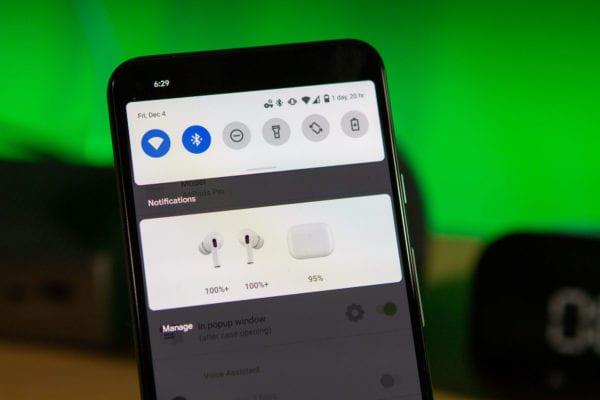
Selvom du vil gå glip af nogle få funktioner, når du bruger din AirPods Pro på Android, kan du hjælpe med at udfylde hullet lidt. Men i stedet for at være i stand til at gøre det fra systemniveau, har du brug for hjælp fra en applikation for at få arbejdet gjort. Der er et par gode muligheder at overveje.
AndroPods – Gratis med køb i appen – Medbringer batteriniveauindikator, øreregistrering og aktiverer Voice Assistant. Dette fungerer med de originale AirPods, AirPods 2, AirPods Pro og Powerbeats Pro.
MaterialPods – Gratis med køb i appen – Airpods viser som standard ikke batteriniveau på din Android-smartphone, men du kan ændre dette og bringe din oplevelse tættere på iPhone-brugere.
Assistant Trigger – Gratis med køb i app – Appen viser Airpods batteriniveau. Brug dobbelttryk (Airpods gen 2) eller enkelt squeeze (Airpods pro) for at udløse stemmeassistent.
Mange Mac-ejere klagede over ikke at bruge deres AirPods med Zoom. I denne guide viser du godt, hvordan du løser dette problem.
Hvis du ikke har bemærket det, er Bluetooth-hovedtelefoner i højsædet i 2020. Lige siden populariteten af AirPods steg i vejret, har vi set virkelig trådløse
Efter at have rootet din Android-telefon har du fuld systemadgang og kan køre mange typer apps, der kræver root-adgang.
Knapperne på din Android-telefon er ikke kun til at justere lydstyrken eller vække skærmen. Med et par enkle justeringer kan de blive genveje til at tage et hurtigt billede, springe sange over, starte apps eller endda aktivere nødfunktioner.
Hvis du har glemt din bærbare computer på arbejdet, og du har en vigtig rapport, du skal sende til din chef, hvad skal du så gøre? Brug din smartphone. Endnu mere sofistikeret, forvandl din telefon til en computer for at multitaske lettere.
Android 16 har låseskærmswidgets, så du kan ændre låseskærmen, som du vil, hvilket gør låseskærmen meget mere nyttig.
Android Picture-in-Picture-tilstand hjælper dig med at formindske videoen og se den i billede-i-billede-tilstand, hvor du ser videoen i en anden brugerflade, så du kan lave andre ting.
Det bliver nemt at redigere videoer på Android takket være de bedste videoredigeringsapps og -software, som vi nævner i denne artikel. Sørg for, at du har smukke, magiske og stilfulde billeder, som du kan dele med venner på Facebook eller Instagram.
Android Debug Bridge (ADB) er et kraftfuldt og alsidigt værktøj, der giver dig mulighed for at gøre mange ting, f.eks. finde logfiler, installere og afinstallere apps, overføre filer, roote og flashe brugerdefinerede ROM'er og oprette sikkerhedskopier af enheden.
Med automatiske klik-applikationer behøver du ikke at gøre meget, når du spiller spil, bruger applikationer eller bruger opgaver, der er tilgængelige på enheden.
Selvom der ikke findes nogen magisk løsning, kan små ændringer i, hvordan du oplader, bruger og opbevarer din enhed, gøre en stor forskel i at bremse batterislid.
Den telefon, som mange elsker lige nu, er OnePlus 13, fordi den udover overlegen hardware også besidder en funktion, der har eksisteret i årtier: den infrarøde sensor (IR Blaster).









